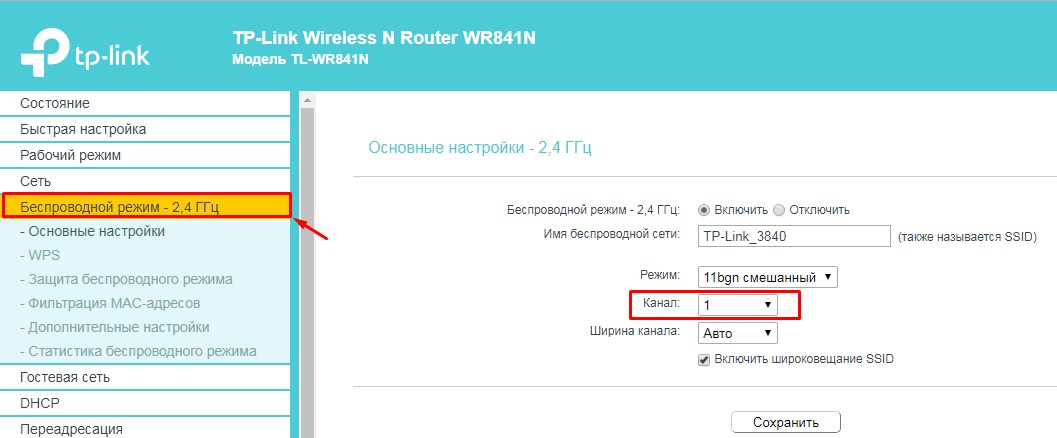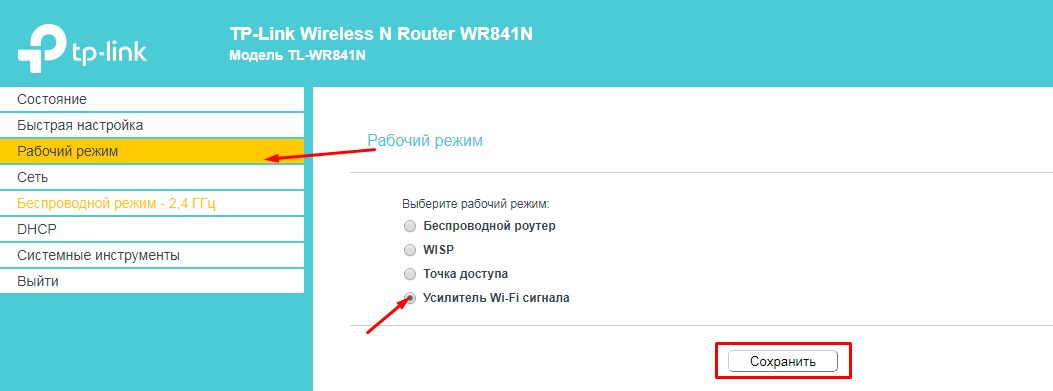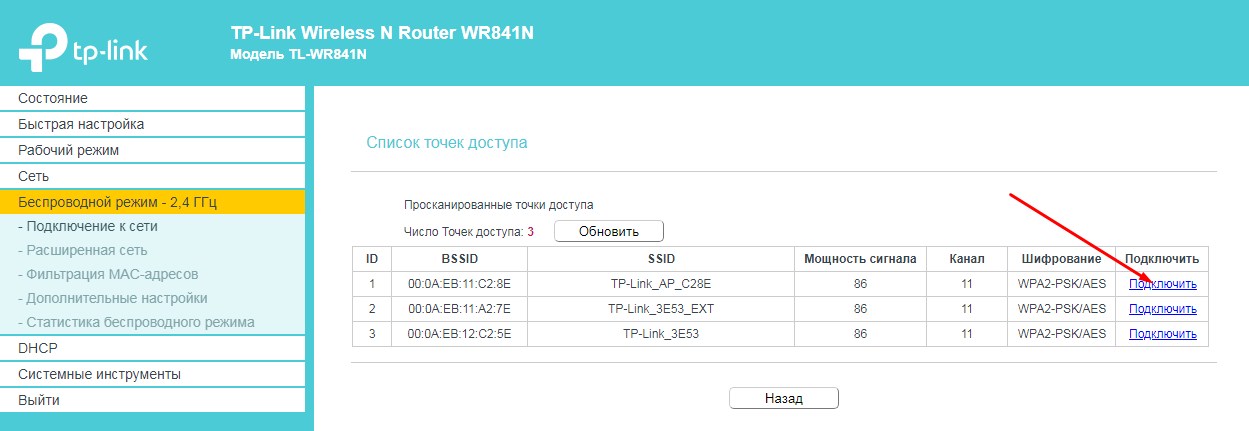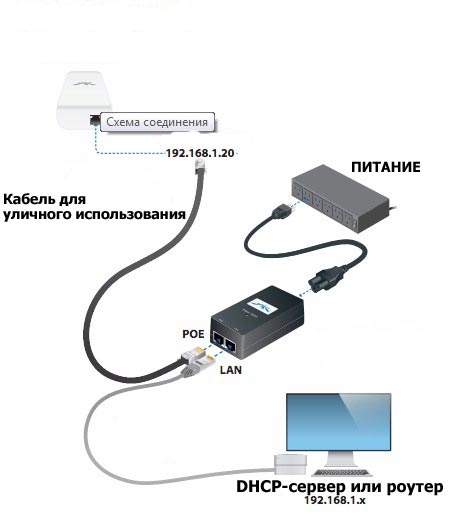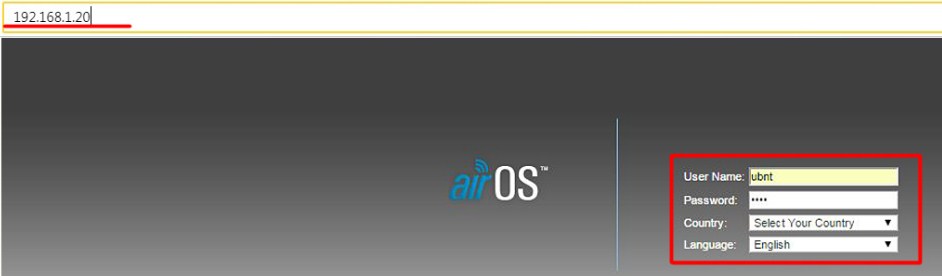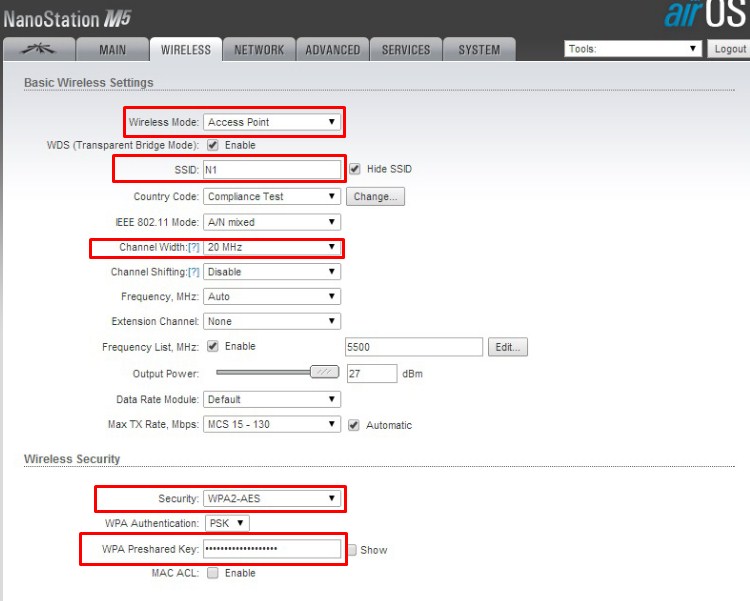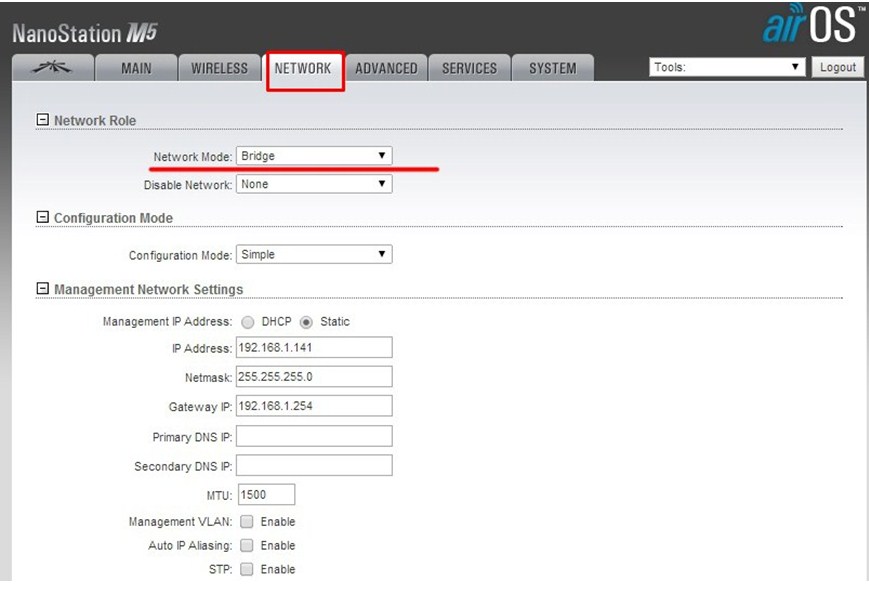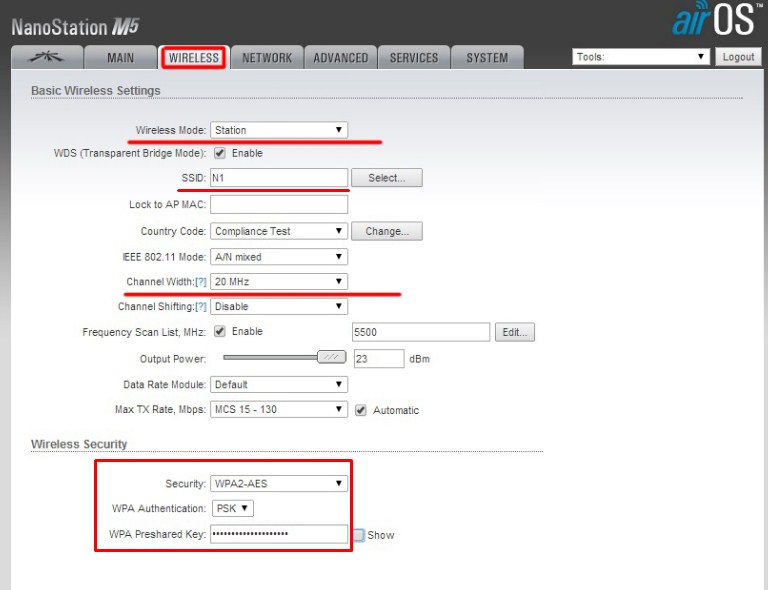Ответ
Здравствуйте! Я не могу советовать вам конкретную модель. Это будет неправильно. Так как не могу быть уверен, что какой-то определенный роутер вам подойдет. Если бы все посмотреть на месте и проверить, тогда можно что-то конкретное говорить.
Я точно могу сказать, что «чувствительность» будет у всех роутеров примерно одинаковая. И если во втором доме есть нормальный сигнал от главного роутера, то все будет работать. Правда, может быть сильная потеря скорости соединения. Конечно, лучшее решение в вашем случае, это кабель.
Сейчас практически каждый роутер может работать в режиме моста, и/или репитера. Об этом я писал в статье какой роутер может принимать и раздавать Wi-Fi сигнал. У нас на сайте есть много инструкций по настройке маршрутизаторов популярных и не очень производителей.
Чтобы соединить два дома по Wi-Fi сети, достаточно чтобы во втором доме был уверенный сигнал. Тогда просто настраиваем второй маршрутизатор в режиме моста, или репитера, и получаем интернет по Wi-Fi сети и по кабелю.
21.12.17
0
Автор вопроса: Вадим
Новые вопросы и ответы
- Почему отваливается Wi-Fi на кондиционере?
- Периодически проседает канальная скорость и сила сигнала Wi-Fi на ноутбуке
- Как ноутбук выбирает к какому диапазону подключиться: Wi-Fi 5 GHz или Wi-Fi 2.4 GHz?
- Почему сам пропадает и появляется драйвер на беспроводную сеть Wi-Fi?
- Почему в телевизоре маленькая скорость интернета по кабелю?
Больше вопросов
Новости
- Умные Wi-Fi лампы от TP-Link
- Трехдиапазонный роутер TP-LINK Archer C3200 уже в продаже
- Стартовали продажи 150-мегабитного LTE-роутера Huawei CPE B315
- D-Link DIR 850L – домашний роутер с гигабитным Wi-Fi
- Linksys EA9500: 3-диапазонный маршрутизатор от Linksys за 400 долларов
Больше новостей
Полезные статьи
- Как раздать Wi-Fi с ноутбука или компьютера без роутера
- Как выбрать Wi-Fi роутер в 2023 году и какой купить?
- Что такое роутер, как он работает, и чем отличается от маршрутизатора
- Информация о двухдиапазонных (Dual-Band) роутерах и Wi-Fi сети на частоте 5 GHz
- Скорость по Wi-Fi: почему роутер ее режет, и как увеличить скорость беспроводного соединения
- Радиус действия Wi-Fi сети: как его увеличить, и усилить беспроводную сеть
В нашей современной жизни без надежного и стабильного интернет-соединения уже невозможно представить себе ни дом, ни офис. И если проводная сеть решает проблему подключения устройств внутри помещения, то на улице или в больших помещениях часто возникает проблема доступа к сети. Именно для решения этой проблемы и создания wifi-моста используется роутер.
Однако на рынке представлено огромное количество различных роутеров, и выбор подходящей модели иногда оказывается непростым. Важно понимать, что каждый роутер имеет свои особенности и функции, которые могут быть востребованы в конкретной ситуации. Поэтому перед покупкой необходимо определиться с целями использования и выбрать модель, которая будет отвечать всем требованиям и предоставлять нужный функционал.
Одним из основных параметров, на который стоит обратить внимание при выборе роутера для создания wifi-моста, является его скорость и дальность сигнала. Это особенно важно, если нужно покрыть большую территорию или имеются преграды, мешающие проникновению сигнала. В таких случаях лучше выбрать роутер с поддержкой стандартов 802.11ac или 802.11ax, они позволят обеспечить стабильное и быстрое соединение.
Содержание
- Выбор роутера для wifi-моста: лучшие модели
- Как выбрать подходящую модель роутера для wifi-моста?
- Важные критерии при выборе wifi-роутера для мостового режима
- Рассмотрим лучшие модели wifi-роутеров для создания моста
- Преимущества и недостатки популярных моделей wifi-роутеров
- 1. Модель A
- 2. Модель B
- 3. Модель C
При выборе роутера для создания wifi-моста стоит обратить внимание на несколько ключевых факторов. Прежде всего, важно выбрать модель с поддержкой режима моста, который позволяет передавать сигнал wifi между роутерами. Также стоит обратить внимание на совместимость с вашим основным роутером и интерфейсом подключения.
Ниже приведены несколько моделей роутеров, которые пользуются хорошей репутацией и рекомендуются для создания wifi-моста:
1. TP-Link Archer C7
Этот роутер отличается надежностью и хорошей производительностью. Он обладает беспроводной скоростью до 1.75 Гбит/с и двумя диапазонами частот (2,4 ГГц и 5 ГГц), что позволяет создать стабильное соединение. Он также имеет пять антенн для более сильного сигнала и четыре порта Ethernet для подключения устройств по проводу.
2. Asus RT-AC66U
Этот роутер имеет дизайн с тремя съемными антеннами, что обеспечивает более широкий охват сигнала. Он поддерживает скорость до 1.75 Гбит/с и имеет два порта USB для подключения устройств. Он также поддерживает управление через мобильное приложение, что делает его удобным и легким в использовании.
3. Netgear Nighthawk R7000
Этот роутер также обладает высокой производительностью и позволяет создать стабильное соединение. Он имеет беспроводную скорость до 1.9 Гбит/с и три съемные антенны для более сильного сигнала. Он также имеет два порта USB и пять портов Ethernet для подключения устройств.
Важно обратиться к инструкции по настройке каждой модели роутера перед использованием его в качестве wifi-моста. Также необходимо учесть особенности вашей домашней сети и требования к покрытию сигнала.
Выберите подходящую модель роутера для создания wifi-моста, и вы сможете наслаждаться быстрым и стабильным интернетом во всех уголках вашего дома или офиса.
Как выбрать подходящую модель роутера для wifi-моста?
При выборе роутера для создания wifi-моста необходимо учитывать несколько ключевых факторов, которые помогут вам сделать правильный выбор. Важно понимать, что роутер для wifi-моста будет использоваться для расширения сети Wi-Fi или для подключения устройств к существующей сети через Ethernet-порт.
Вот несколько важных факторов, на которые стоит обратить внимание:
-
Скорость и производительность: При выборе модели роутера для wifi-моста, обратите внимание на скорость и производительность устройства. Проверьте, поддерживает ли роутер стандарты Wi-Fi, такие как 802.11ac, и имеет ли высокую пропускную способность.
-
Дальность действия: Убедитесь, что роутер имеет достаточную дальность действия для вашего конкретного случая. Если вам нужно покрывать большую территорию или у вас есть препятствия, такие как стены или перекрытия, рассмотрите модели с усилителями сигнала или внешними антеннами.
-
Количество портов: Удостоверьтесь, что роутер имеет достаточное количество Ethernet-портов для подключения всех ваших устройств. Если вам нужно подключить большое количество устройств по Ethernet, выбирайте модели с большим количеством портов.
-
Функции и возможности: Проверьте наличие дополнительных функций и возможностей, таких как поддержка VPN, управление родительским контролем, USB-порты и т.д. Выберите модель, которая будет соответствовать вашим потребностям.
-
Бренд и надежность: Обратите внимание на репутацию и надежность бренда, которым производится роутер. Исследуйте отзывы пользователей и экспертов, чтобы узнать о качестве и надежности устройства.
При выборе роутера для wifi-моста, не забывайте учитывать ваши индивидуальные потребности и бюджет. Хороший роутер поможет вам создать стабильное и надежное подключение, что особенно важно, если у вас есть много устройств, подключенных к сети Wi-Fi.
Важные критерии при выборе wifi-роутера для мостового режима
Для создания wifi-моста между двумя сетями необходимо выбрать подходящий wifi-роутер. При выборе роутера для данной задачи следует обратить внимание на несколько важных критериев:
| Критерий | Описание |
|---|---|
| Поддержка режима моста | В первую очередь необходимо убедиться, что выбранный роутер поддерживает режим моста. Не все модели роутеров имеют эту функцию, поэтому нужно обратить внимание на спецификации конкретной модели. |
| Дальность действия | Определите максимальное расстояние между роутерами, которое необходимо покрыть. Учитывайте, что дальность действия wifi-сигнала может зависеть от таких факторов, как стены, перегородки, металлические конструкции и другие помехи. |
| Скорость передачи данных | Если необходимо передавать большие объемы данных между сетями, следует обратить внимание на скорость передачи данных, которую поддерживает выбранный роутер в режиме моста. |
| Безопасность соединения | Важно убедиться, что выбранный роутер обеспечивает безопасность соединения между сетями. Поддержка различных протоколов шифрования, таких как WPA2, поможет защитить передаваемые данные от несанкционированного доступа. |
| Удобство настройки | При выборе wifi-роутера для мостового режима стоит обратить внимание на удобство его настройки. Лучше выбрать модель с интуитивно понятным интерфейсом и подробной документацией, чтобы с легкостью настроить мостовое соединение между сетями. |
Учитывая эти критерии, можно выбрать подходящий wifi-роутер для создания моста между двумя сетями. Помните, что правильно выбранный роутер поможет обеспечить стабильное и безопасное подключение между сетями и удовлетворить потребности вашей сетевой инфраструктуры.
Рассмотрим лучшие модели wifi-роутеров для создания моста
При выборе роутера для создания wifi-моста необходимо обратить внимание на несколько ключевых характеристик.
Одной из главных характеристик является диапазон работы роутера. Чем больше диапазон, тем дальше сигнал сможет распространяться и охватывать большую площадь.
Еще одной важной характеристикой является скорость передачи данных. Чем выше скорость передачи, тем быстрее будут загружаться веб-страницы, фильмы и другие файлы.
Также следует обратить внимание на количество поддерживаемых устройств. Модель роутера должна поддерживать все устройства, которые вы планируете подключить к нему.
При выборе модели wifi-роутера для создания моста можно обратить внимание на следующие модели:
- TP-Link Archer C7 — одна из самых популярных моделей на рынке. Она имеет высокую скорость передачи данных и надежное покрытие сигналом.
- Asus RT-AC68U — этот роутер также обладает высокой скоростью передачи данных и стабильной работой.
- Netgear Nighthawk R7000 — модель с мощной антенной, которая обеспечивает большой диапазон покрытия.
Однако помимо этих моделей существует еще множество других, которые также могут подойти для создания wifi-моста. Важно учитывать свои потребности и бюджет при выборе модели.
В итоге, выбор wifi-роутера для создания моста зависит от множества факторов. Следует учитывать диапазон работы, скорость передачи данных и количество поддерживаемых устройств. Рассмотренные модели являются одними из самых популярных и востребованных на рынке, но есть и другие модели, которые также могут быть подходящими вариантами.
Преимущества и недостатки популярных моделей wifi-роутеров
Выбор wifi-роутера для создания wifi-моста может быть сложной задачей из-за большого количества доступных моделей на рынке. В данной статье будут рассмотрены преимущества и недостатки нескольких популярных моделей. При выборе роутера следует учитывать такие факторы, как скорость передачи данных, покрытие сети, надежность и дополнительные функции.
1. Модель A
- Преимущества: высокая скорость передачи данных, большая площадь покрытия, функция балансировки нагрузки.
- Недостатки: высокая стоимость, ограниченные функциональные возможности.
2. Модель B
- Преимущества: низкая стоимость, хорошая скорость передачи данных, поддержка множества устройств.
- Недостатки: маленькая площадь покрытия, слабая сигнальная мощность, отсутствие функции балансировки нагрузки.
3. Модель C
- Преимущества: отличная площадь покрытия, высокая сигнальная мощность, поддержка различных режимов работы.
- Недостатки: высокая стоимость, ограниченное количество подключаемых устройств.
При выборе wifi-роутера для создания wifi-моста необходимо учитывать свои потребности и бюджет. Если необходима высокая скорость передачи данных и большая площадь покрытия, то стоит обратить внимание на модель A. Если вы ограничены в средствах, но не требуется большая площадь покрытия, то модель B может быть хорошим вариантом. Модель C подходит для тех, кто ищет отличную площадь покрытия и готов заплатить за это.
Ниже я рассказываю о регулярно встречающейся задаче построения бюджетного по стоимости беспроводного моста для подключения удалённой Full HD IP-камеры системы видеонаблюдения на примере использования распространенных точек доступа/маршрутизаторов D-Link DAP-1155 с пошаговой настройкой и большим количеством скриншотов интерфейса.
Сразу скажу, что результаты оказались лучше, чем ожидалось, мост прекрасно работает, видео и звук передаются без задержек. Процесс настройки оказался очень простым и доступен даже не специалистам. Такое решение может быть применимо для удалённого подключения IP-камер, компьютеров, периферийного оборудования или даже малых компьютерных сетей как временное или постоянное решение в тех случаях, когда отсутствует возможность прокладки кабеля к этим устройствам, или это сложно выполнимо, или же экономически не выгодно.
В процессе многочисленных натурных экспериментов в условиях, приближенных к реальным, используя точки доступа со штатными антеннами в очень «грязном» эфире на расстоянии порядка 80 метров регулярно удавалось получить скорость соединения в диапазоне от 13,5 до 27 Мбит/с. А с дополнительной антенной, скорость поднималась до 135 Мбит/с.
Задача. Для подключения удалённой IP-камеры, установленной на соседнем здании, было принято решение использовать беспроводной Wi-Fi мост. Расстояние порядка 80 метров прямой видимости. Всё оборудование должно было быть установлено внутри помещений.
Оборудование. С целью максимального удешевления решения выбор пал на две самые дешёвые точки доступа со съёмными антеннами DAP-1155/A производства D-Link http://dlink.ru/ru/products/2/1670.html). Съёмные антенны требовались для того, чтобы можно было подключить при необходимости более мощные антенны.
Самой дешёвой и мощной направленной антенной из доступных оказалась 14 дБи антенна KP14-2600 производства Kroks (http://kroks.ru/shop/wifi-antennas/directed-14-db-wifi-antenna-kp14-2600/). Подключить такую антенну к точке доступа можно радиокабелем (с установленными соответствующими разъёмами на концах, был изготовлен девушкой за 10 минут при покупке антенны) через реверсивный переходник RP-SMA (male) — F (female) (http://kroks.ru/shop/connectors/reverse-adapter-f-female-rp-sma/).
Так как усиление антенны заявлено достаточно большое, решено было установить одну антенну на одну из точек доступа. При этом предполагалось, что противоположная точка будет работать со штатной 2 дБи всенаправленной антенной.
Настройка. Настройку и проверку обеих точек лучше провести на столе, а уже после успешной проверки, монтировать точки на месте.
Перед настройкой обновляем прошивки (Firmware) на точках доступа, которые скачиваем с сайта D-Link: http://dlink.ru/ru/products/2/1670_d.html Обратите внимание, там доступны два вида прошивок – для точки доступа и для маршрутизатора. В нашем случае требуется прошивка для точки доступа, т.е. версия 2.0.10 от 22.08.2013 для ревизии B1 (http://ftp.dlink.ru/pub/Wireless/DAP-1155_B1/Firmware/2.0.10/20130822_1715_DAP_1155B1_2.0.10_sdk-master.bin).
Заводской IP адрес на точках 192.168.0.50. При подключении точки напрямую к компьютеру, в настройках сетевой карты компьютера необходимо установить статический адрес из той же подсети, например,
192.168.0.2.
При первой попытке входа точка потребует установки пароля администратора.
После обновления прошивки на всякий случай сбрасываем настройки точки до заводских значений.
Далее изменяем IP адрес точки (для одной 192.168.0.51, для другой 192.168.0.52), маску при этом оставляем 255.255.255.0, а шлюз ставим 192.168.0.1. Применяем изменения.
Потом изменяем базовые настройки Wi-Fi: устанавливаем своё имя сети SSID, желаемый номер канала и режим 802.11 N. Эти параметры одинаковые в обеих точках. Применяем изменения.
После изменяем параметры безопасности Wi-Fi: выбираем из списка WPA2-PSK и указываем свой ключ сети (от 8 до 63 символов, лучше не менее 15 символов с использованием и букв, и цифр). Эти
параметры также одинаковые в обеих точках. Применяем изменения.
Далее включим и настроим режим моста WDS: выбираем режим «Bridge mode», шифрование «AES», ключ вводим тот же, что и ранее, и в первом поле MAC адреса указываем MAC противоположной точки доступа (написан на шильдике снизу корпуса). Применяем изменения.
После изменяем дополнительные параметры Wi-Fi: выбираем ширину полосы 40 МГц. Применяем изменения. В итоге сохраняем и перезагружаем точку доступа, выбрав соответствующий пункт из предложенных двух вариантов в списке, который появляется при нажатии на лампочку справа вверху.
После перезагрузке обоих точек доступа, должно подняться мостовое соединение между ними, и при подключении к одной точке, будет доступна и противоположная точка. При проверке скорости передачи данных путём передачи файла я получил скорость порядка 7 Мбайт/с (56 Мбит/с) в условиях грязного эфира (более 30 вещающих точек по всему диапазону).
Монтаж на месте. Обе точки были расположены в оконных проёмах, с одной из сторон к точке была подключена выбранная дополнительная антенна.
В эфире сканер inSSIDer показал вещание более 90 точек доступа! Это очень грязный эфир – центр города как-никак. Естественно это послужит увеличению ошибок при передаче сигнала и снижению скорости.
К сожалению, так получилось, что сигнал будет проходить сквозь оконные стёкла под углом примерно в 45 градусов, что послужит ослаблению сигнала и снижению скорости передачи.
В итоге соединение было установлено, видеосигнал от Full HD камеры передаётся без искажений.
Сделать замеры скорости, а также фотографии с места установки не было возможности.
Скриншоты и фотографии. Скриншоты обновления прошивки и настройки одной точки доступа, а также фотографии комплектации прилагаю.





























Давайте для начала поймём для чего нужен Wi-Fi мост. Вообще слово «Мост» говорит само за себя. Но в сетевом мире, данное слово обозначает объединение как минимум двух сетей в одну. Ну например, у нас в одном здании есть сеть бухгалтеров, а во втором сеть юристов, и их нужно как-то объединить. Вот для этих целей и создают мост, через который начинают переправляться пакеты информации.
И мост можно сделать двумя способами: по проводам или по воздуху. В нашем случае задача сделать беспроводной мост. Сразу скажу, что у такой реализации есть свои плюсы и минусы. У Wi-Fi технологии есть свойства масштабируемости, то есть не надо никуда тянуть провода, думать о внешней среде и температуре.
Но за счёт радиоволновой передачи данных, как вы, наверное, знаете, волны любят затухать. Ещё у волны есть свойство теряться при присутствии большого количества препятствий. Статью я разделил на две части. В первой я расскажу, как сделать мост в домашних условиях при использовании двух обычных роутеров.
Вторая часть будет уже для построения сетей между двумя зданиями, которые могут находиться на многокилометровом расстоянии с использованием профессионального оборудования. Там я расскажу все подробности на примере специализированной техники, а также приведу свой ТОП подобных антенн.
Содержание
- Мост с помощью двух роутеров
- Мост на большом расстоянии
- Настройка основной станции
- Настройка второй станции
- Какой Мост лучше выбрать?
- PowerBeam 2AC-400
- Ubiquiti AirFiber 2X
- Ubiquiti AirFiber 5U
- Вай-фай Ubiquiti airFiber 24
- Задать вопрос автору статьи
Мост с помощью двух роутеров
Представим, что у нас есть два роутера. К одному подключен интернет, а второй должен выступать неким «Повторителем». Сразу скажу, что настроить в таком случае не будет труда. Расскажу на примере двух Tp-Link TL-WR841N. У роутеров других фирм всё делается аналогично.
Для начала настраиваем роутер, к которому подключен интернет, он будет у нас основным. Чтобы зайти в настройки нужно подключиться к сети аппарата по проводу или по Wi-Fi. Тут как вам удобно. Далее открываем браузер и вводим стандартный IP адрес в адресную строку. Кстати, адрес можете найти под корпусом на этикетке.
- Стандартные адреса обычно 192.168.1.1 или 192.168.0.1. Далее вас попросят ввести логин и пароль от «Админки». Если вы его не меняли, то это или admin-admin или admin-*пустая строка*.
- Заходим в беспроводной режим и наша задача поставить один канал. Можно выбрать любой канал, я выбрал первый. Все, теперь идём к настройке второго роутера.
- Тут находим раздел «Рабочий режим». Включаем режим «Усилитель Wi-Fi сигнала» и нажимаем «Сохранить». Напомню, что данный режим может по названию отличаться у других маршрутизаторов. На некоторых он называется «Репитер», «Повторитель» и т.д. В самом конце не забудьте нажать «Сохранить» или «Применить».
- Теперь нам надо подключиться к беспроводной сети первого роутера. Для этого идём в «Беспроводной режим». Можете вписать название беспроводной сети, но лучше нажать «Поиск».
- Теперь выберите из списка сеть первого роутера и нажмите «Подключить».
Всё, теперь у вас на втором аппарате идёт раздача интернета и сети с первого через созданный воздушный мост.
Мост на большом расстоянии
У вас есть, например, два загородных дома, которые находятся на расстоянии от 10 до 20 км. В одном из домов есть интернет, а во втором его нет. Теперь наша задача каким-то образом перекинуть интернет и сеть с одного дома в другой, но как это сделать и правильно установить своими руками?
Использовать провода затратно, плюс не целесообразно, так как внешние факторы (такие как температура и влажность) могут убить витую пару. Но что самое главное, витая пара имеет плохое свойство быстрого затухания сигнала, из-за чего нужно будет ставить повторители. В лесу это практически невозможно.
Тогда на помощь приходят мощные радиомосты или антенны. Фирм, которые выпускают данное оборудование, множество, и работают они все примерно одинокого. Но давайте я покажу на примере одной такой тарелки Ubiquiti NanoStation M5. Подключение будет по такой схеме.
- Интернет и сеть будет раздаваться от роутера или от DHCP-сервера. Далее подключение будет идти к PoE блоку питания. Именно в него будет вставлен основной провод от локальной сети.
- Питание будет идти от розетки или блока питания. Ещё понадобится внешний кабель с дополнительной оплёткой и защитой от радиовоздействия – для внешней прокладки. Его мы вставляем во второй разъём. Как раз по этому кабелю и будут передаваться пакеты из основной сети, а также питания на тарелку.
- На схеме кабель с оплёткой заходит на сам мост или тарелку. Но я бы советовал ещё использовать в качестве дополнения грозозащиту. Для чего это нужно, я думаю объяснять не нужно.
Настройка основной станции
- Подключитесь к LAN порту радиомоста. Это можно сделать как с компьютера, так и ноутбука.
- Открываем любой браузер и вписываем стандартный IP адрес 192.168.1.20.
- В поля логина и пароля вписываем одно и то же значение: ubnt. Выбираем страну — это нужно для того, чтобы система подстроилась под определенные ограничения в том или ином государстве. Также выбираем язык. Русского я не нашёл, поэтому довольствуемся английским.
- Идём на третью вкладку сверху: «WIRELESS». Далее ставим «Wireless Mode» как «Access Point» – то есть точка доступа, отсюда будет течь интернет и основные настройки IP адресов на вторую станцию. В поле SSID – придумайте любое название Wi-Fi сети. И поставьте Channel Width – тоже можете установить любое значение, я поставил «20 MHz».
- Ещё в разделе «Wireless Security» установите режим «Security» – «WPA2-AES», а в поле «WPA Preshared Key» – впишите пароль от Wi-Fi.
- В правом нижнем углу не забудьте нажать на кнопочку «Change».
- Теперь переходим в следующую вкладку «NETWORK». И ставим самый верхний параметр в режим «Bridge» или «Мост». Также нажимаем на кнопку «Change» для сохранения настроек и идём настраивать вторую антенну.
Настройка второй станции
- Аналогично подключаемся, заходим в «Админку» аппарата.
- На втором аппарате надо поставить «Wireless Mode» как «Station» или по-другому – режим клиентской станции. Также не забываем установить имя беспроводной сети, именно то, которое мы указали в первой базе. Можно кстати выбрать первую базу нажав на кнопку «Select». Также указываем «Channel Width», такой же как вы указали на первой станции. А внизу прописываем то же самое как на первом аппарате – эти данные будут использоваться для подключения.
- Нажимаем «Change» и применяем введенные параметры.
После перезагрузки передатчиков, всё должно работать. Хочу сказать, что практически все радиомосты так настраиваются, и ничего сложного нет. Это отличное решение для проведения интернета на дачу, загородный дом или в глушь леса.
Какой Мост лучше выбрать?
Все подобные внешние мосты имеют защиту от влаги и пыли, а также защищены от сильных температурных перепадов. Но если вы берете их при использовании на крайнем севере или юге, то в первую очередь нужно посмотреть придельные допустимые температуры в вашем регионе как по плюсу, так и по минусу.
Также нужно смотреть на входной сетевой порт, который обычно имеет ограничение от 100 до 1000 Мбит в секунду. Если информации будет много, то лучше брать на 1 Гбит. Особенно это касается корпоративных сетей.
Ну и конечно же нужно примерно смотреть на радиус действия антенн. Если вы будете брать, то надо их брать попарно. Учитывайте частоту диапазона работы передатчика. У радиомостов разброс достаточно велик: есть 2,4 ГГц, есть 3, 5, 11, 24 и т.д. А уже в самом конце можно отталкиваться от цены. Но нужно также не забывать, что в дополнение к тарелке вам нужно будет ещё взять внешний кабель, блок питания и грозозащиту.
Чуть ниже я привел свой ТОП и рейтинг лучших Wi-Fi мостов по моему мнению. Я разделил их на разные ценовые категории. Более дорогие подойдут для компаний и офисов, а более дешевые для домашнего использования в деревне или загородном доме. Выбор оборудования для радиорелейной связи очень ответственная задача, поэтому советую подумать хорошенько.
Если вы запутаетесь, то в подобных магазинах есть готовые решения, где расписаны все доступные нужные товары. Но также вы можете написать мне в комментариях, и я помогу вам подобрать станцию для вас. Только напишите как можно подробнее – для чего вам она нужна, и какой радиус действия между двумя зданиями.
PowerBeam 2AC-400
| Температурный режим | -40 до 70°C |
| Порты | 100 Мбит в секунду |
| Максимальная скорость | 1 Гб/с |
| Расстояние | 15 км |
| Усиление антенны | 18 dBi |
| Частота | 2.4 ГГц |
| Цена | 8500 |
Ubiquiti AirFiber 2X
| Температурный режим | -40 до 70°C |
| Порты | 1000 Мбит в секунду |
| Максимальная скорость | 525 Мбит/с |
| Расстояние | 15 км |
| Усиление антенны | 30 dBm |
| Частота | 2.4 ГГц |
| Цена | 38500 |
Ubiquiti AirFiber 5U
| Температурный режим | -40 до 55°C |
| Порты | 100 – 1000 Мбит в секунду |
| Максимальная скорость | 1 Гб/с |
| Расстояние | 15 км |
| Усиление антенны | 23 дБи |
| Частота | 5ГГц |
| Цена | 88000 |
Вай-фай Ubiquiti airFiber 24
| Температурный режим | -40 до 55°C |
| Порты | 100 – 1000 Мбит в секунду |
| Максимальная скорость | 1.4 Гб/с |
| Расстояние | 20 км |
| Усиление антенны | 33 dBi |
| Частота | 24 ГГц |
| Цена | 140000 |
Содер-
жание рейтинга
Содержание
- Что такое Wi-Fi мост
- Критерии выбора
-
Рейтинг беспроводных мостов
- 1. Ubiquiti LiteBeam 5AC Gen2
- 2. MikroTik SXTsq Lite5
-
3. Ubiquiti LiteBeam M5-23
- 4. MikroTik SXT G-2HnD
- 5. Wi-Fi мост D-link DAP-1420
Помощником в создании локальной сети, охватывающей большой участок, может стать беспроводной мост. С помощью пары специальных устройств можно связать между собой приборы, расположенные на разных этажах частного дома, или на расстоянии нескольких километров. Лучшие решения для создания Wi-Fi мостов приведены в этом рейтинге 2022 года.
Что такое Wi-Fi мост
Чтобы объединить локальные сети, можно использовать мост. Сетевой мост может использовать технологию Wi-Fi или подключение при помощи кабелей. Такие устройства применяются в домах или офисах. Можно объединить соседние отделы в одну сеть или обеспечить приборы, удаленные от роутера дома, стабильным соединением.
Беспроводной мост удобен простотой монтажа. Он не требует прокладки кабелей, которые сложно протянуть на большие расстояния. Например, бывает нужно подключить камеру наружного наблюдения или соседний дом в деревне. Тогда на помощь придут специальные приборы. Они создадут надежный защищенный канал, который использует один из стандартов, описанных в IEEE 802.11 для передачи данных.
Есть важное условие для работы Wi-Fi моста – это чистая зона Френеля. На пути волны не должно быть препятствий, которые будут поглощать часть ее энергии или создавать дополнительные помехи.
Критерии выбора
Выбор прибора зависит от условий использования. Когда расстояние небольшое, а работать требуется в отапливаемом помещении, в качестве моста можно использовать даже пару обычных роутеров. Для приборов, которые работают на улице, обязательна защита от влаги. Также следует обратить внимание на указанный производителем температурный диапазон.
Сетевой порт характеризуется максимальной скоростью. Этот параметр может быть равен 100 Мбит/с или 1 Гбит/с. Последний вариант предпочтительней для передачи больших объемов данных.
При выборе моста для создания соединения на большом расстоянии важны мощность передатчика и особенности распространения сигнала. Производители приводят примерную дальность и диаграмму направленности.
Еще один важный параметр – это частотный диапазон. Приборы, которые используются в качестве моста, должны уметь работать с одинаковыми настройками.
Рейтинг беспроводных мостов
Лучшие варианты от известных компаний помогут создать стабильное соединение. Приборы различаются максимальной дальностью передачи сигнала, особенностями настройки и другими параметрами. Можно подобрать вариант для размещения на улице или в доме.
1. Ubiquiti LiteBeam 5AC Gen2
На первом месте среди Wi-Fi мостов находится Ubiquiti LiteBeam 5AC Gen2. Компания Ubiquiti заслужила хорошую репутацию в сфере создания сетевого оборудования. При внешнем размещении прибор способен обеспечить соединение на расстоянии 30 км. Для обеспечения хорошего сигнала на большом расстоянии следует использовать мощную базовую станцию. Работать устройство может при температурах от -40 до +70 градусов по Цельсию. Допустимо использование в условиях выпадения конденсата и установка на улице, пластик не боится УФ излучения.
Модель работает в частотном диапазоне 5 ГГц. Антенна направленная, узкий луч обеспечивает хорошую устойчивость к шумам. Мощность встроенного передатчика составляет 20 дБи, коэффициент усиления антенны равен 23 дБм. Присутствует гигабитный порт LAN. Прибор может использовать технологию Power over Ethernet для получения энергии. Весит прибор 800 грамм, его габариты – 27.2х35.8х27.3 см. Система AirOs 8 позволяет настроить устройство при помощи фирменного приложения, которое доступно для смартфонов.
Достоинства:
- качество изготовления;
- легко установить и настроить;
- хорошая скорость передачи данных.
Недостатки:
- не найдены.
Отзывы покупателей
Александр П. Норм антенны, на 3км сквозь деревья хорошее соединение (что и не удивительно, ведь их дальность заявлена 30км. ) Будьте внимательны к пачкордам, если обжимаете сами, то не более 6-сти щелчков. Если пользоваться заводскими пачами, то и проблем нет.
Максим В. Быстрая и удобная установка, как на мачту, так и на кронштейн для антенн (поставил пластиковый от Микротик). PoE адаптер в комплекте. Стабильность соединения (впрочем, у меня небольшое расстояние), поддержание высокой скорости.
2. MikroTik SXTsq Lite5
Второе место занимает MikroTik SXTsq Lite5. Прибор подойдет для создания беспроводного моста. Максимальная дальность для данной модели равна 12 км. Внутри корпуса есть антенна с коэффициентом усиления 16 дБи, выходная мощность составляет 20 дБм. Мост использует частоты от 5150 до 5875 МГц. Прибор оснащен одним портом Ethernet, через который данные передаются со скоростью 100 Мбит/с. Габариты корпуса – 12.9х12.9х3.4 см, весит прибор 295 грамм.
Компактный прибор прост в эксплуатации. Его можно установить на улице. Модель выдерживает работу при температуре от -40 до +70 градусов по Цельсию, степень защиты от пыли и влаги соответствует стандарту IP54. В комплекте есть кольцо-крепление. Настройка не сложная, все нужные материалы легко найти в сети. Благодаря характеристикам устройство не боится непогоды. Есть поддержка технологий Power over Ethernet, MIMO и других. Для настройки предусмотрен web интерфейс.
Достоинства:
- отличное качество;
- просто установить и пользоваться;
- есть защита от влаги;
- компактный.
Недостатки:
- не найдены.
Отзывы покупателей
Мурат К. Всепогодный. Компактный. Прост в настройке и установке. Высокая скорость передачи данных. Много материала в интернете на тему.
Сергей Сутковенко Устройство супер, настроек куча, настроить не очень сложно, но нужно обладать небольшим опытом, воды не боится, работает стабильно.
3. Ubiquiti LiteBeam M5-23
Ubiquiti LiteBeam M5-23 занимает третье место в рейтинге. Этот Wi-Fi мост прост в сборке и установке. Он фиксируется при помощи хомута, а расположить его можно на улице. Прибор способен работать в температурном диапазоне от -40 до +70 градусов. Подключается к электрической сети при помощи PoE адаптера, который есть в комплекте. Потребляет прибор примерно 4 Вт электроэнергии. Для настройки можно использовать web интерфейс, приложение для мобильных устройств или подключится к устройству по SSH.
Модель использует частоты от 5150 до 5875 МГц. Максимальное расстояние передачи сигнала – 30 км. За счет направленного луча прибор обеспечивает хорошую дальность при невысоком потреблении энергии. Здесь установлен передатчик мощностью 25 дБм. Есть одна внешняя антенна, коэффициент усиления которой равен 23 дБи. Габариты корпуса – 36.2х26.7х18.4 см, весит LiteBeam M5-23 750 грамм. Предусмотрен один порт типа Ethernet RJ-45, который способен обеспечить скорость 10/100 Мбит/с.
Достоинства:
- просто собрать и установить;
- качество материалов;
- цена;
- надежность.
Недостатки:
- есть ограничение по длине кабеля из-за блока питания.
Отзывы покупателей
Anton Zhuravlev Хороший и качественный вариант для связи 2-х и более объектов по радиоканалу с скоростью в 150 Мб/с. за разумные деньги. Рекомендую всем, кому нужен стабильный радиоканал.
Юрий Козлов Хорошая цена, стабильный линк и 50Mbit на расстоянии в 5км. прямой видимости. Простота в настройке, ну и 5Ггц не такие зашумленные как 2,4.
4. MikroTik SXT G-2HnD
На четвертом месте расположен MikroTik SXT G-2HnD, который работает в частотном диапазоне 2.4 ГГц. Внутри корпуса расположена антенна, которая обладает коэффициентом усиления 10 дБи. Модель подойдет для размещения на улице. Она выдерживает отрицательные температуры до -40 градусов и положительные до +70. Можно подключить заземление к специальному болту. Мощность передатчика составляет 32 дБм, для моделей в России может быть ограничена до 20 дБм.
Прибор поддерживает WPA и WPA2 для защиты данных. Может использовать технологию MIMO. Максимальная скорость беспроводного соединения составляет 200 Мбит/с. Габариты устройства – 14х14х5.6 см, оно весит 265 грамм. На корпусе расположен порт USB Type-A и Ethernet RJ-45, который может работать со скоростью 1 Гбит/с. Дополнительно присутствуют датчики температуры и напряжения, а также кнопка сброса. Работает Wi-Fi мост под управлением RouterOS, для настройки предусмотрен web интерфейс.
Достоинства:
- хорошая мощность;
- многофункциональность;
- хорошо держит сигнал.
Недостатки:
- могут быть сложности с настройкой.
Отзывы покупателей
Роман Мощная, устойчивая, многофункциональная точка доступа. Идеально подходит для организации связи точка-точка (мост).
Владимир Владимирович Отличная вещь, хорошо работает и держит сигнал. Для настройки нужна соответствующая квалификация или специалист)
5. Wi-Fi мост D-link DAP-1420
Завершает рейтинг мост, произведенный компанией D-link. Данный прибор используется для расширения покрытия Wi-Fi внутри помещений. D-link DAP-1420 поможет подключить к сети технику, которая расположена далеко от роутера. У устройства современный дизайн, который поможет разместить его в жилой комнате не испортив при этом интерьер. Мощность встроенного передатчика составляет 17 дБм. Есть антенна с коэффициентом усиления 4 дБи, которая расположена внутри корпуса. Присутствует один порт LAN со скоростью передачи данных 100 Мбит/с.
Мост работает на частоте 5 ГГц. К созданной им сети могут подключаться приборы, которые поддерживают данный диапазон. D-link DAP-1420 умеет работать в разных режимах, его можно использовать в качестве точки доступа или моста. Максимальная скорость беспроводного соединения составляет 300 Мбит/с. Габариты корпуса – 16.8х3.1х12 см. Для настройки можно использовать веб интерфейс.
Достоинства:
- адекватная цена;
- элегантный дизайн;
- качественная сборка.
Недостатки:
- могут быть сложности с подключением и настройкой.
Отзывы покупателей
Имя скрыто Элегантный дизайн, качественная сборка, режимы «точка доступа» и «мост», частота 5ГГц, поддержка производителя. Прошивку не менял, работает стабильно.
Maxim Korzhavin Внимательно при выборе. Он однополосный. Соответственно, или берите пару, или убедитесь, что роутер имеет 5GHz.